Kuinka asentaa päätepalvelin Windows Server 2008 R2 iin

- 1488
- 117
- Dr. Darrel Jacobson
Palvelintekniikan avulla voit lähettää tietojenkäsittelyvirtaa asiakkaalle. SO -CALTED -päätepalvelin voi "vuokrata" tuottavuusresurssit. Tämä on erittäin hyödyllistä kaivossa varustetun "koneen" läsnä ollessa Windows Server 2008 R2: ssa ja useissa heikossa, vanhentuneessa päätelaitteessa.

Kuinka asentaa ja määrittää päätelaitteen palvelin Windows Server 2008 R2: ssa.
Tyypillinen esimerkki käytöstä - työskentele 1c: n kanssa toisesta mantereelta käyttämällä asiakkaan RDP: tä. Tietokoneen laskentaominaisuudet, joilla ohjelmat toimivat.
Mitä sinun täytyy aloittaa
- Tehokas tietokone, jossa Windows Server 2008 R2 on asennettu siihen. Tällaisia ikkunoita on vaikeampaa työhön kuin muut. Emme pidä sen kokoonpanoa osana tätä materiaalia.Neuvoja. Terminaalipalvelimen hyvää toimintaa varten on suositeltavaa olla 32 Gt RAM -muistia. On hyvä, jos kokoonpanossasi on myös 2 prosessoria, joissa on neljä ytimiä.
- Terminaalipalvelimen asiakaslisenssi, jota tällä hetkellä sovelletaan. Yrityssopimusta käytetään pääasiassa nyt.
- Tämä on lyhyt opas.
Ajoneuvon asennus
Kaikki ohjeet ovat merkityksellisiä töihin ja täysin määritettyihin Windows Server 2008 R2. Jatka, varmista:
- Verkkosovittimet on määritetty.
- Järjestelmä on asetettu oikein järjestelmään.
- Automaattinen päivitys on passiivinen.
- Isäntä nimi on asetettu.
- Konfiguroitu RDP.
- Temp -kansio on asetettu väliaikaisten tiedostojen arkistoksi.
- Tilin nimeä ei ole määritelty oletuksena (ei ole toivottavaa käyttää nimiä järjestelmänvalvoja, käyttäjä, juuri tai muu vastaava).
RF -etäpalvelu ja sen kokoonpano
- Etsi "Käynnistä" -valikosta hallinnoidut työkalut - palvelinhallinta ja siirry siihen.
- Valitse vasemmalla olevassa navigointipaneelissa roolit ja lisää sitten keskusikkunassa roolit.
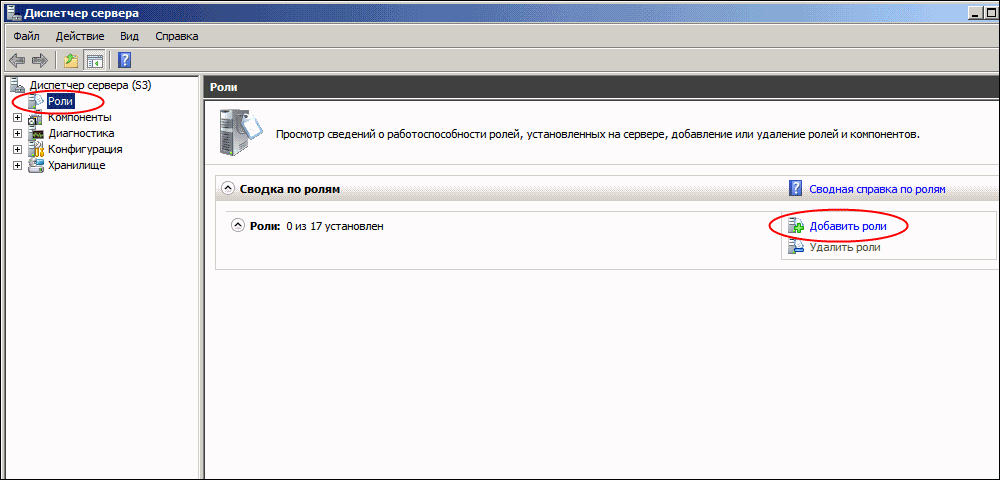
- Valitse ainoa rooli - etäpöytäpalvelut ja napsauta Seuraava. Seuraavassa ikkunassa - määritä RD -istunnon isäntä- ja RD -lisensointiroolien liput ("Sessions -solmu ..." ja "Lisensointi ...").
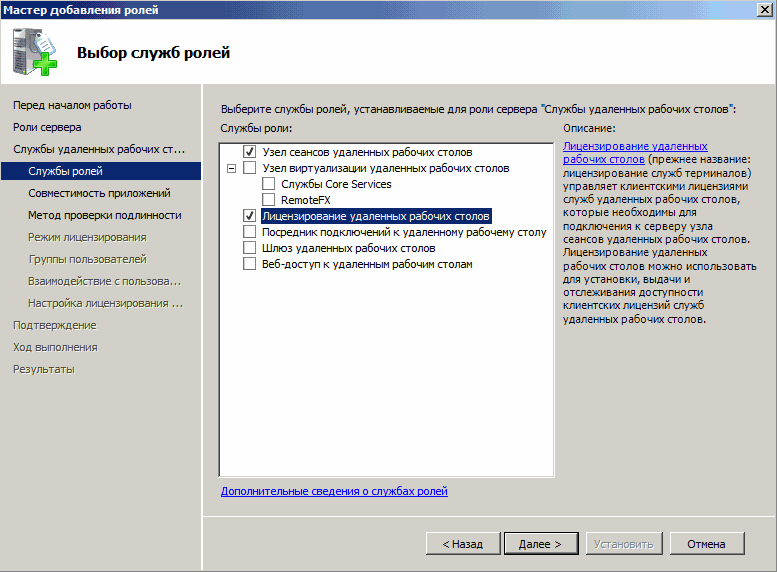
- Valitse menetelmä, jolla voidaan vahvistaa aitous "Älä vaadi ...". Tämän avulla voit työskennellä päätepalvelimen asiakkaiden kanssa RDP: n vanhoilla versioilla.
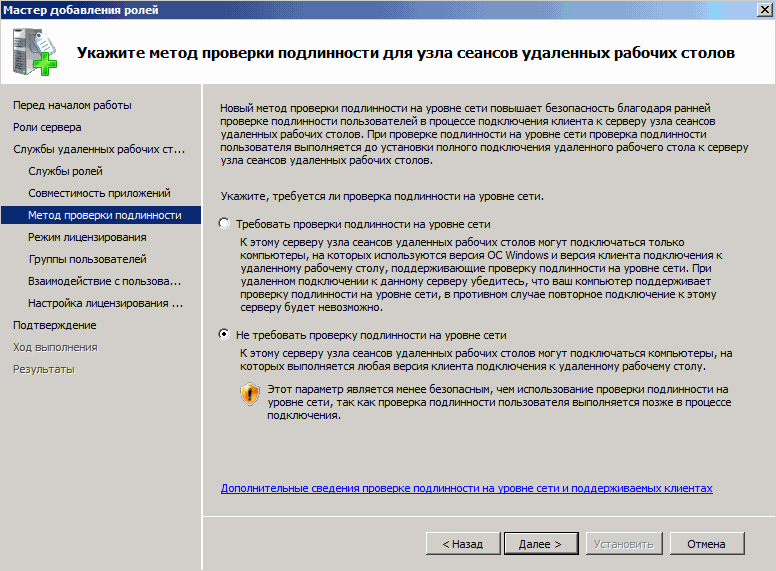
- Valitse Määritä lisensointitilassa yksi kolmesta vaihtoehdosta:
- Laitetta kohti (laitteessa). Ensisijainen menetelmä. Päätepalvelimen lisensointi jokaiselle yksittäiselle laitteelle.
- Käyttäjää kohti (käyttäjällä). Windows Server 2008 R2: n päätepalvelin on lisensoitu yksittäisille käyttäjille.
- Määritä myöhemmin. Asettaa lisensointimenetelmän valinnan.
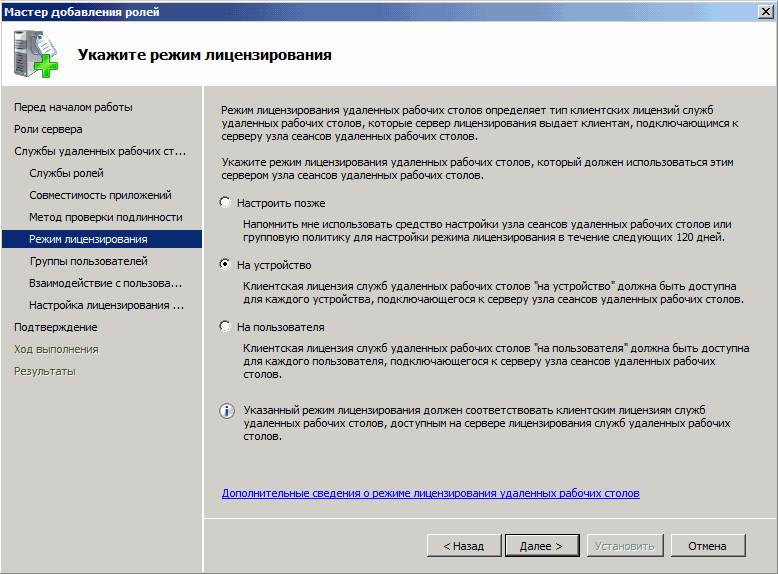
- Valitse seuraavasta ikkunasta käyttäjäryhmä, jolla on pääsy päätepalvelimeen. Kaikki - kaikille, joilla on lisenssi. Paina ADD - Advanced ja lisää evryone pohjaan. Vahvista valinta.
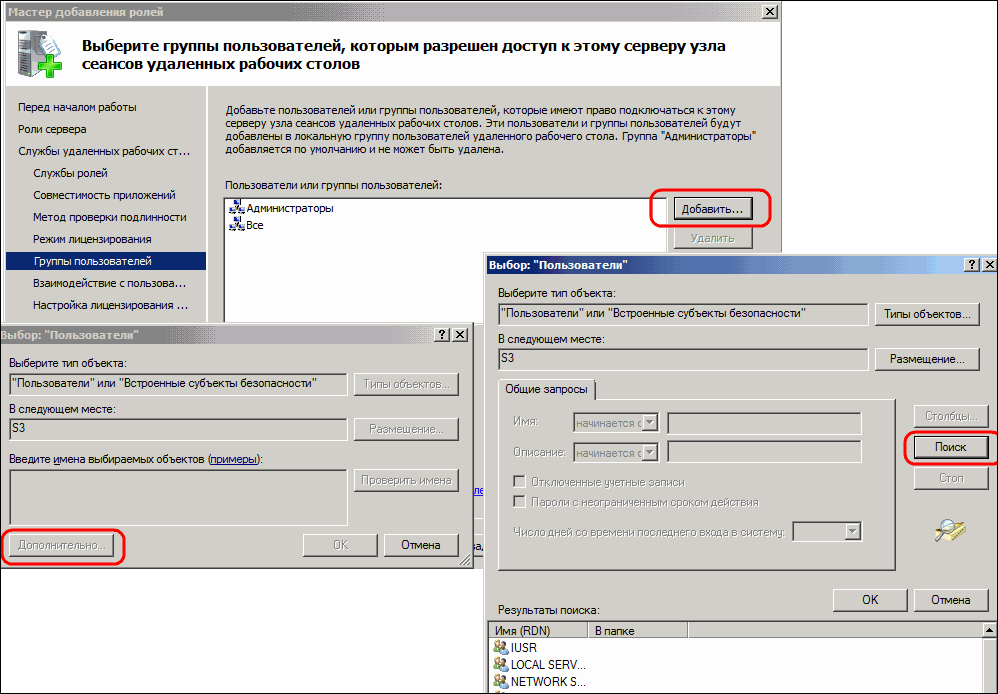
- Ohjattu ADD -rooliroolissa ("Roolien lisääminen") voit ottaa käyttöön ylimääräisiä palvelinasetuksia tarvittaessa. Tutki huolellisesti päällikköä, jos etäpalvelimen käyttäjien on tarjottava video- tai musiikillista sisältöä.
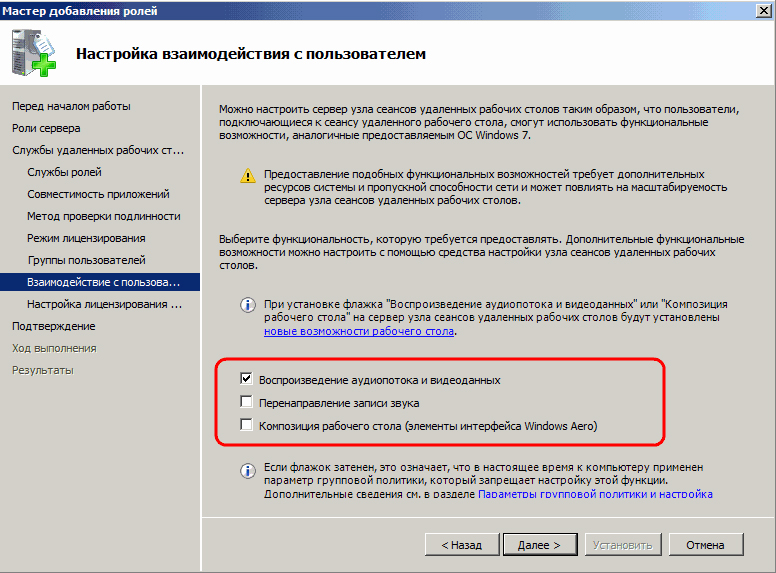
- Aseta havaitsemisalueen parametrit määrittämään Discovery -laajuus (lupien asentamiseksi). Asenna "Määritä löytöalue ..." ja ...:
- Jos tietokone, jolla on Windows Server 2008 R2, sisältyy verkkotunnukseen - tämä verkkotunnus tai metsä.
- Jos ei - tämä työryhmä.
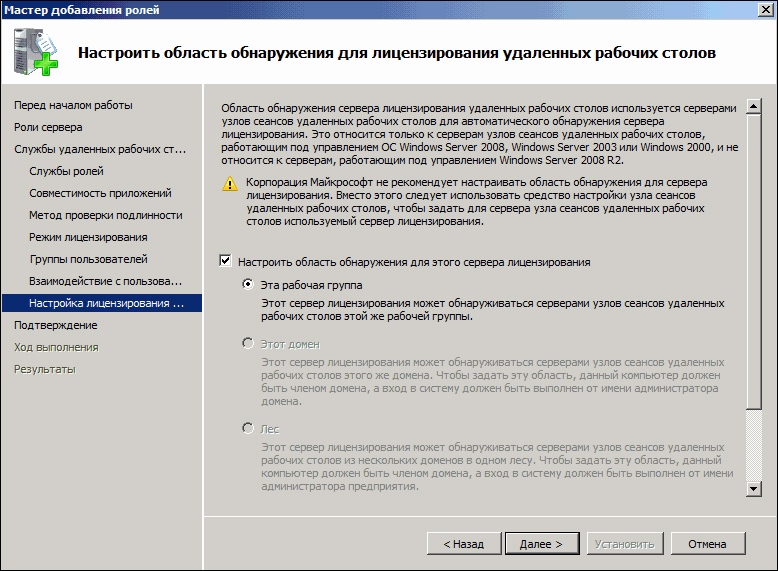
- Vahvista asennusta varten valitut elementit. Tarkista valinta perusteellisesti, varmista, että asetukset tallennetaan ja käynnistät tietokoneen uudelleen.
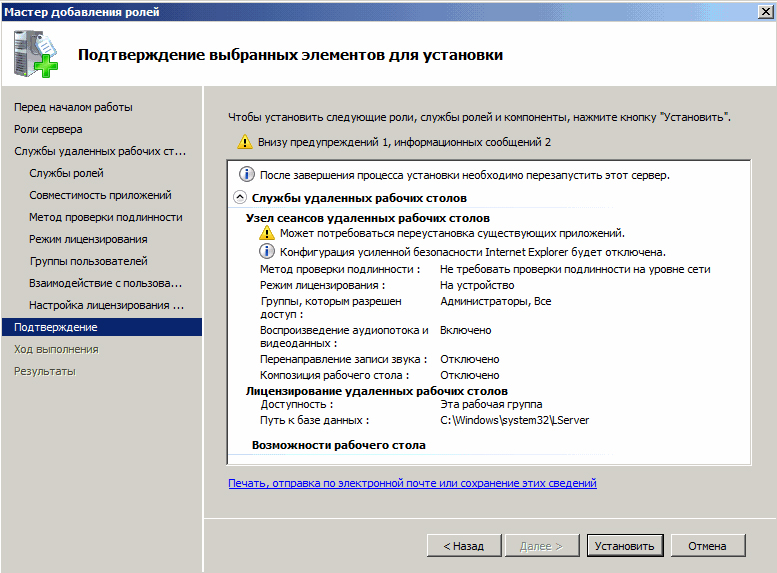
Lisensointi (aktivointi)
Windows Server 2008 R2: n uudelleenkäynnistyksen jälkeen näet viestin - "Lisenssipalvelinta ei ole viritetty ...".
- Siirry Start - Administ Tools - Remote Desktop Services - RDS -isäntäkokoonpano.
- Pääikkunassa sinun pitäisi nähdä kirjoitus, joka ei ole määritetty vastapäätä RD -lisenssipalvelimia. Napsauta kaksinkertaista kirjoitusta.
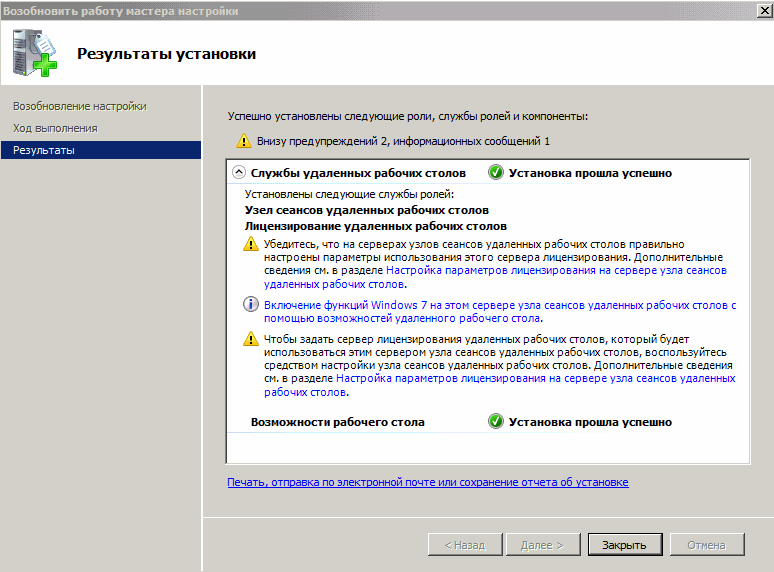
- Valitse laite - Lisää. Kirjoita uudessa ikkunassa palvelimen nimi, lisää sitten ja napsauta OK. Nyt Windows Server 2008 R2: ssa lisensointilähde on ilmoitettu, mutta aktivointi ei ole vielä ohi.
- Käynnistä - "Hallinnollinen ..." - RD Services ("Remote Desktop Services") - Etätyöpöytä LM.
- Valitse päätepalvelimen ominaisuuksien kontekstivalikossa Active Server.
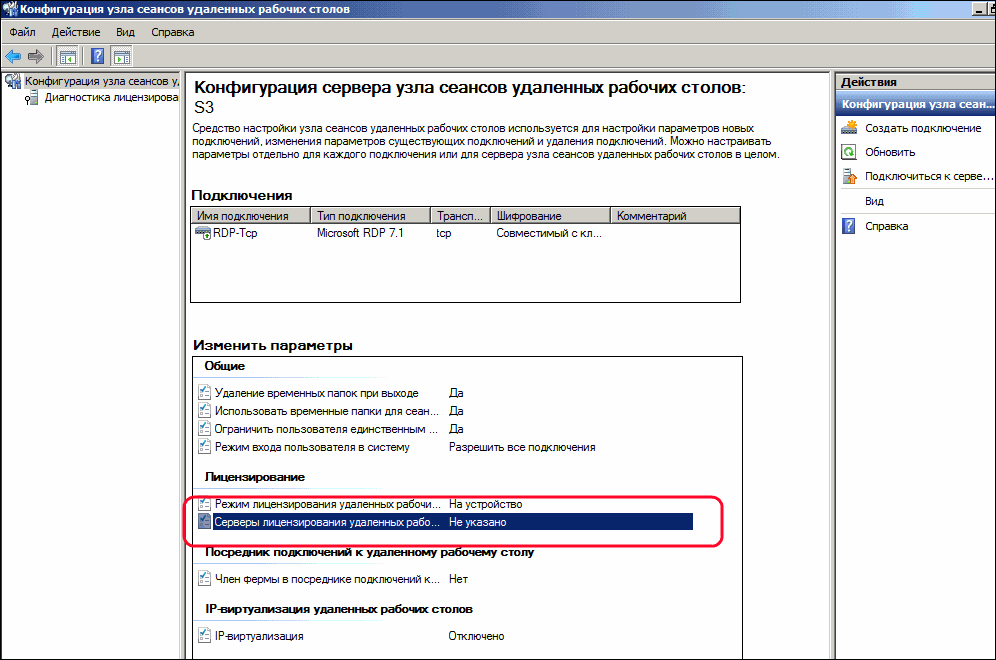
- "Aktivointipäällikkö" alkaa ... "(Wizard). Jätä ensimmäisessä ikkunassa automaattinen yhteys.
- Kirjoita seuraavissa lomakkeissa tietosi kaikkiin vapaisiin kenttiin. Aktivoipalvelintoiminnossa kentät voidaan jättää tyhjiksi.
- Näet päätyikkunan. Päinvastoin, aloita LW: n asentaminen nyt tulisi kestää lippu.
- Valitse Lisenssiohjelma - yrityssopimus. Jos sinulla on erityyppinen lisenssi, etsi se luettelosta.
- Seuraavassa vaiheessa "Masters" kirjoita yksi oikealla puolella olevista numeroista vapaan kentän oikealla puolella.
- Valitse tuoteversiossa ja lisenssityypissä käyttöjärjestelmäversio (tapauksessamme Windows Server 2008 R2) ja aktivointityyppi (lisenssi) - laitetta kohden Cal tai muu. Määrä ("määrä") - mieluiten "9999".
Aktivoinnin oikeellisuuden tarkistaminen siirtymällä RD -istuntoisäntä (Start -valikkokansiossa, jonka kanssa työskentelimme aikaisemmin) ja tutkitaan kaikkia mukana olevia asetuksia.
Lisäykset
Windows Server 2008 R2: n päätepalvelin antaa sinun tehdä lisäasetuksia asiakastietokoneissa. Tulostimen yhdistämiseksi paikallisesta verkosta istuntoon on asennettava sen ohjaimet palvelimeen ja käyttäjäpäätteeseen. Sen jälkeen asenna lippu "tulostimet" ikkunaan "paikalliset laitteet ja resurssit".
Neuvoja. Jos lopulliset tietokoneet maksavat Windows XP SP3: n (ainakin), niin "roolin päällikkö" (ADD -roolit ohjattu) - "Authenticy -todentamisen päällikkö" on parempi osoittaa, että "vaatii aitoutta ..." (vaatii todennusta). Jos ei, päinvastainen kohta.Jos mahdollista, käytä Windows Server 2012 R2: ta tai uudempaa Windows -palvelinta. Tämä ratkaisu on helpompi asentaa ja on parempi skaalaamiseen.
päätelmät
Olemme tutustuneet Windows Server 2008 R2 -asetusten ominaisuuksiin ja keskustelimme tärkeimpien parametrien askel -askeleesta. Olemme varmoja, että nyt on helpompaa luoda ja määrittää oma päätepalvelin.
Ehkä käytät vuoden 2012 R2 -versiota? Meillä on yksityiskohtainen opas tälle Windows -versiolle. Etsi sitä, samoin kuin paljon muuta mielenkiintoista tietoa materiaalistamme!
- « Kuinka asentaa terminaalien palvelin Windows Server 2012 -palveluun
- Modeemin YOTA n yhteys ja kokoonpano »

